
发布时间:2022-04-12 16: 01: 29
品牌型号:神州
系统:win 10
软件版本:idm v-6.4
在百度网盘里面下载过大文件的人都知道,因为限速的原因,不开通会员的话,下载速度非常慢。但是如果用idm来下载百度网盘文件,可大幅度提升下载速度。本文将教大家用idm下载器怎么下载百度网盘文件以及如何用idm下载百度云。
一、idm下载器怎么下载百度网盘文件
要用idm下载器下载百度网盘里面的大文件,需要配合油猴插件,因为借由这个插件,才能提取文件的直链,有了直链才能用idm来下载。

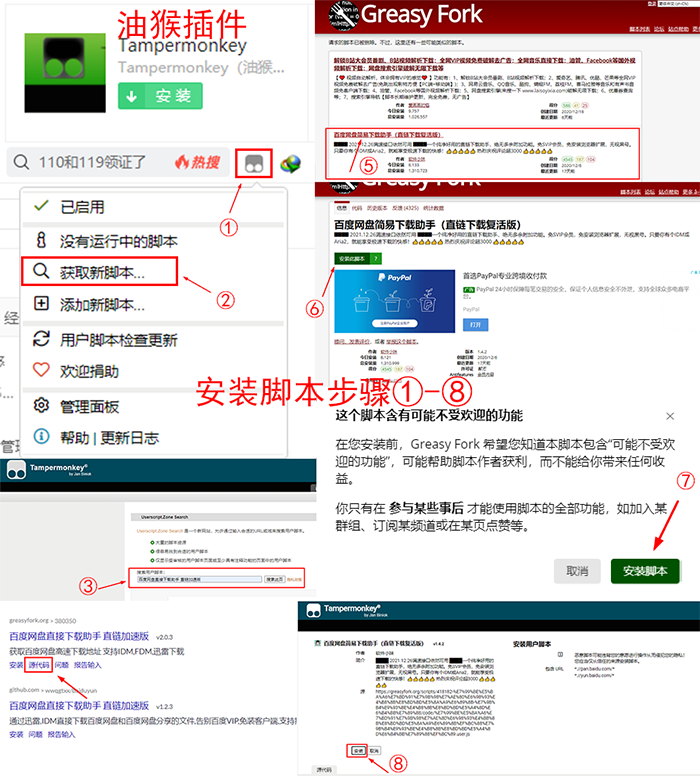
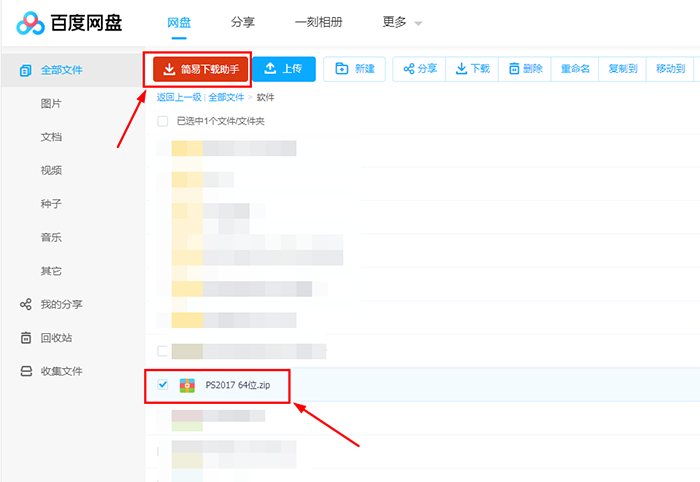
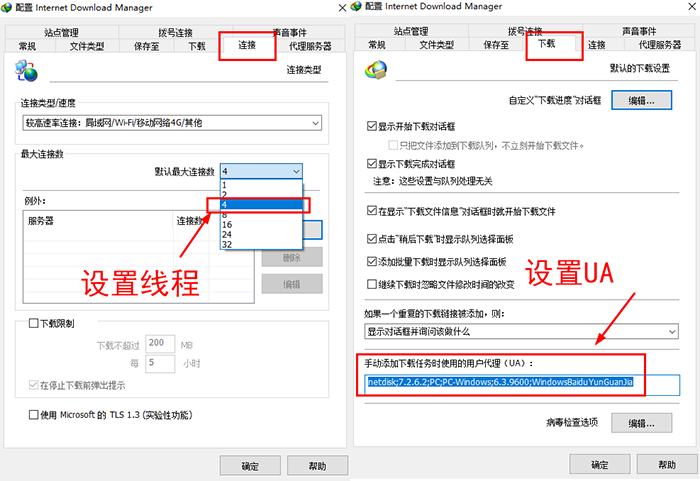
5、获取直链地址:回到通过点击“简易下载助手”打开的页面(图5),点击“点击获取直链地址”——点击“复制直链地址”。
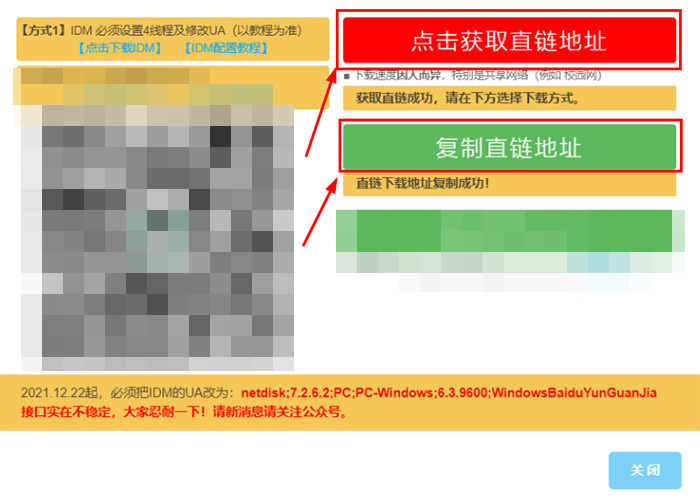
6、下载百度网盘文件:打开idm下载器——点击“新建任务”——输入地址——点击“确定”——读取到文件信息后,点击“开始下载”——等待下载完成即可。
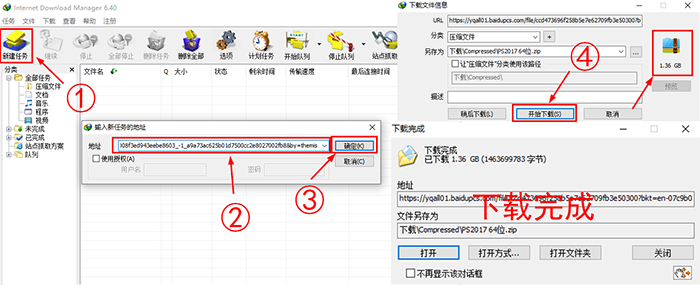
经过以上的步骤之后,就能用idm下载器将百度网盘中的大文件快速下载完成,1.36G的压缩包下载共花了不到2分钟,而在idm下载器首页中也能看到任务状态已经下载完成。
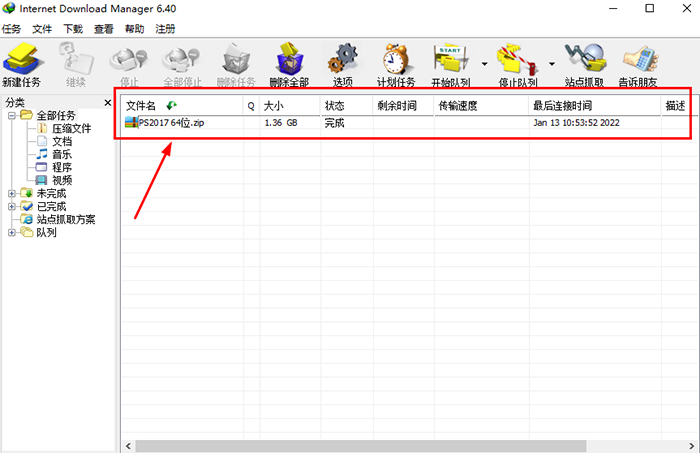
二、如何用idm下载百度云
百度网盘是百度推出的一项云存储服务,之前被称为百度云,2016年10月11日改名为百度网盘。目前百度网盘的电脑客户端安装要占用一百多MB的内存。网速慢的情况下,下载起来要花一点时间,不过,如果用Idm下载器来下载,能提速很多。
下载百度云步骤:
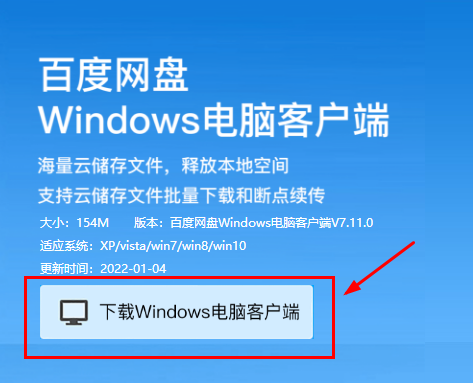
3、在弹出的“下载文件信息”弹窗中,从分类可以看到Idm捕获到了一个程序,而且最右边显示大小为159.19MB。在“另存为”一栏中,可以设置要用idm下载的百度云程序的存储位置。接着点击“开始下载”即进入下载状态。
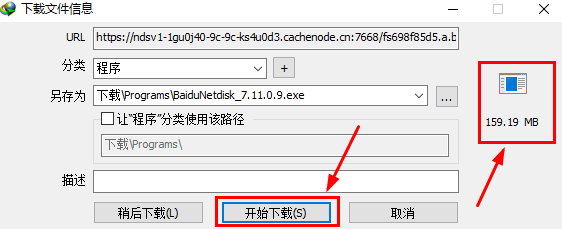
小编刚点击完“开始下载”,“下载完成”的弹窗就立刻弹了出来,可见,用idm下载将近160MB的百度云的速度有多快了。
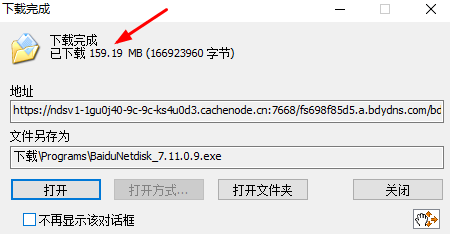
关于用idm下载器怎么下载百度网盘文件及如何用idm下载百度云的讲解就到这里了,还在为在下载百度网盘大文件而苦恼的小伙伴们,快试试上面教给你的方法吧,希望能帮你解决问题~
署名:咚咚
展开阅读全文
︾